Excel去除错误提示的方法
2023-06-06 11:56:08作者:极光下载站
excel是很多小伙伴都在使用的一款表格文档编辑程序,在这款程序中,我们可以对表格文档进行单元格的格式设置、宽高设置以及背景填充设置,还可以给单元格设置框线,功能十分的丰富。在使用Excel编辑表格文档的过程中,有的小伙伴不希望自己的单元格中出现三角图标,也就是错误提示,这时我们可以选择点击该三角图标,然后在下拉列表中选择忽略错误提示,也可以从根本上解决问题,进入Excel选项页面,然后取消勾选“允许后台错误检查”选项。有的小伙伴可能不清楚具体的操作方法,接下来小编就来和大家分享一下Excel去除错误提示的方法。
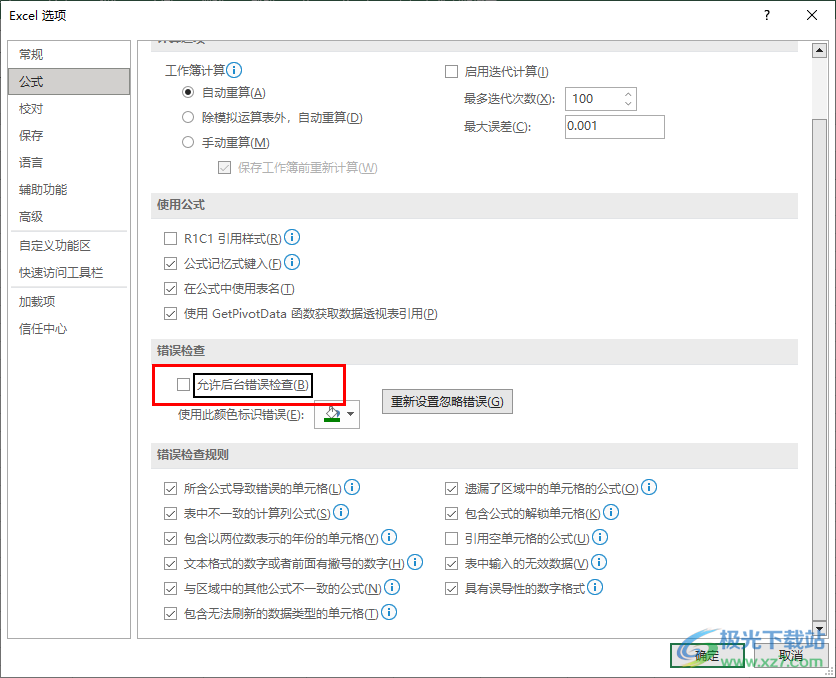
方法步骤
1、第一步,我们在电脑中右键单击一个需要编辑的表格文档,然后在菜单列表中点击“打开方式”选项,再在子菜单列表中选择“Excel”选项

2、第二步,进入Excel页面之后,我们在页面左上角点击打开“文件”选项
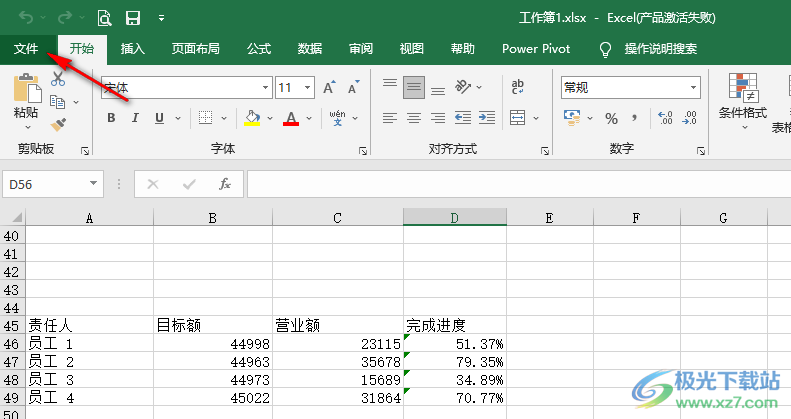
3、第三步,进入文件页面之后,我们在左侧列表中找到“选项”,点击打开该选项
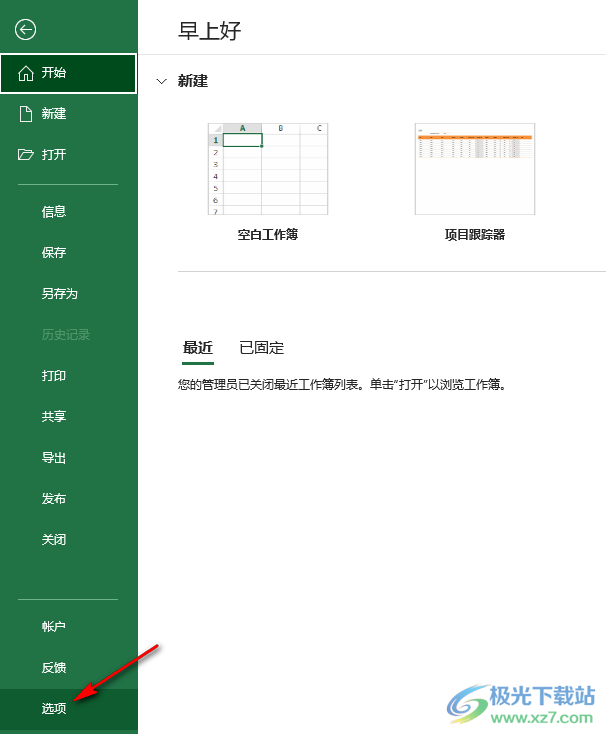
4、第四步,进入Excel选项页面之后,我们先点击左侧列表中的“公式”选项,再在右侧页面中找到“错误检查”选项
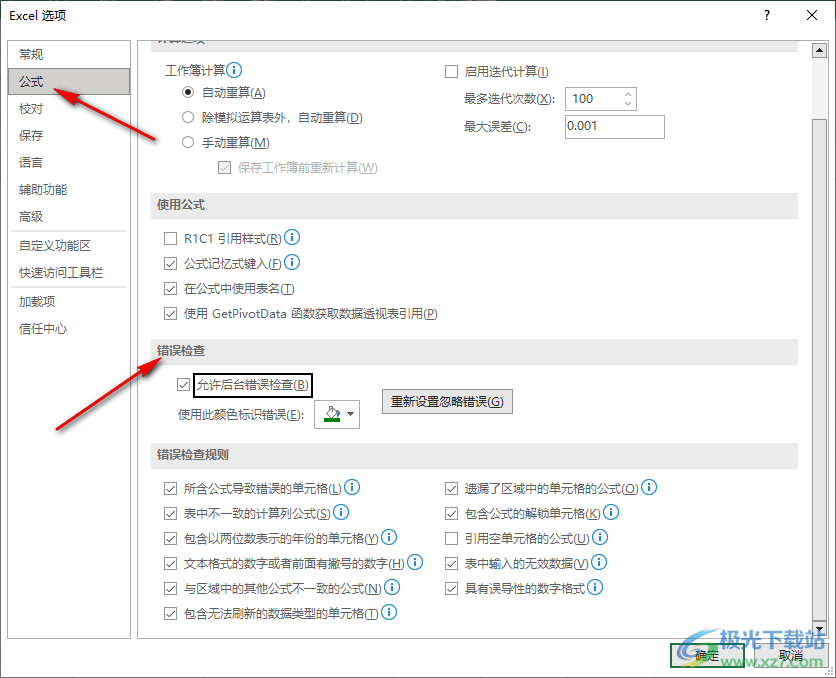
5、第五步,我们将错误检查下的“允许后台错误检查”选项取消勾选,最后点击“确定”选项即可
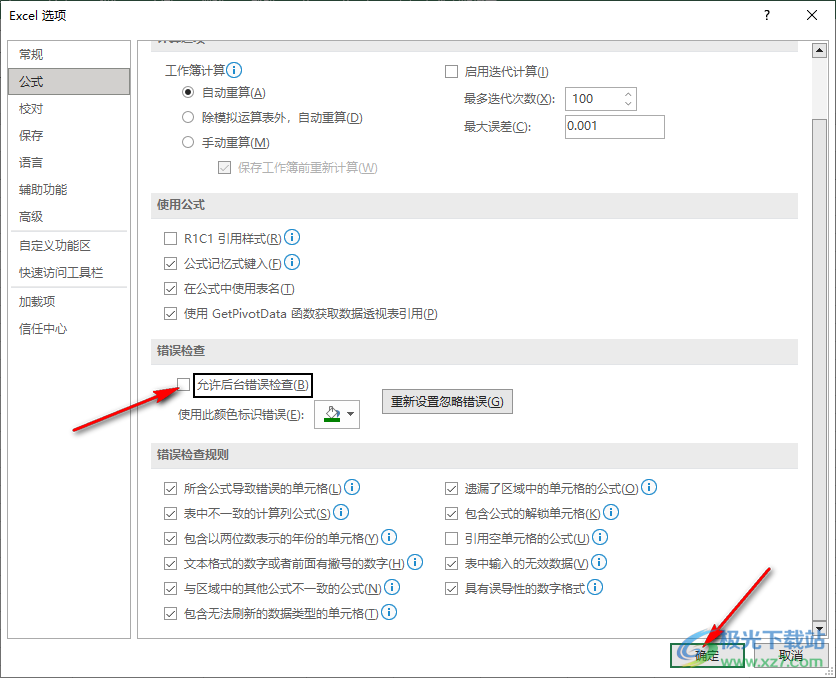
以上就是小编整理总结出的关于Excel去除错误提示的方法,我们在Excel选项的公式页面中找到“错误检查”设置,然后将“允许后台错误检查”选项取消勾选并点击确定选项即可,感兴趣的小伙伴快去试试吧。
